Tablet Windows 8 mini sẽ được miễn phí bộ ứng dụng văn phòng Office
Ngoài Acer, hiện vẫn chưa rõ có hãng sản xuất nào có ý định cho ra mắt máy tính bảng chạy Windows 8 màn hình nhỏ.
Trong nỗ lực giúp đỡ những thiết bị máy tính bảng chạy Windows 8 dễ tiếp cận với người dùng hơn, gã khổng lồ Microsoft sẽ thực hiện chính sách cung cấp miễn phí bộ phần mềm ứng dụng văn phòng Office 2013 dành cho máy tính bảng mini chạy hệ điều hành này.
Bộ ứng dụng Office được cung cấp cho những máy tính bảng Windows 8 màn hình nhỏ sẽ là Office Home and Student 2013 với các ứng dụng cơ bản như Word, Excel, PowerPoint và OneNote. Tính đến thời điểm hiện nay thì mới chỉ có chiếc máy tính bảng Iconia W3 của Acer thỏa mãn điều kiện này của gã khổng lồ xứ Redmond.
Tuy nhiên, chính sách này của Microsoft sẽ cổ vũ tình thần những hãng sản xuất OEM giúp họ có thêm động lực cho ra mắt những chiếc tablet mini chạy Windows 8 hơn nữa. Ngoài Acer ra, hiện vẫn chưa rõ có hãng sản xuất nào có ý định cho ra mắt máy tính bảng chạy Windows 8 màn hình nhỏ.
Theo GenK
Video đang HOT
Thêm chú thích vào bảng tính trên Excel 2013
Khi thiết lập một bảng tính với hàng trăm, hàng ngàn ô số liệu, các ô số liệu này sẽ liên kết với nhau nhưng với số lượng lớn các ô như thế ngay cả bản thân bạn cũng có thể quên một số thông tin về ô đó như số liệu này nằm ở hồ sơ nào, chứng từ nào... Còn nếu bạn chia sẻ bản tính này với người khác thì vấn đề càng phức tạp hơn.
Để giải quyết vấn đề này, cách tốt nhất là thêm các chú thích vào các ô bảng tính. Trong bài viết này sẽ hướng dẫn các bạn thêm các chú thích vào ô bảng tính trên Excel 2013 nằm trong bộ ứng dụng văn phòng MS Office 2013 mới nhất của Microsoft.
Thêm chú thích vào bảng tính trên Excel 2013
Công thức N() cho phép bạn thêm một chú thích trực tiếp vào bên trong một ô bảng tính. Để sử dụng chức năng này bạn chỉ cần thêm một dấu cộng ( ) vào cuối của công thức chính và sau đó nhập vào một chuỗi văn bản chú thích vào trong dấu ngoặc kép bên trong dấu ngoặc đơn (chi tiết xem hình bên dưới).
Khi đó, công thức trong bảng tính vẫn chạy bình thường nhưng bạn sẽ thấy nội dung chú thích bên trong thanh Funtion ở phía trên.
Thêm chú thích vào một ô bảng tính
Với tính năng này, khi rê chuột vào ô bảng tính một popup nhỏ sẽ hiển thị ngay ô bảng tính đó chứa nội dung mà bạn muốn chú thích. Chẳng hạn như trong ví dụ minh họa sẽ thực hiện một công thức lấy số ngẫu nhiên từ 1 đến 49 và khi ai đó rê chuột vào ô này, trình tự thực hiện việc lấy số ngẫu nhiên sẽ hiển thị để hướng dẫn người xem các thực hiện.
Để thêm chú thích vào ô bảng tính thì bạn chỉ việc chọn ô cần chú thích, từ thanh menu Ribbon phía trên chọn thẻ Review/New Comment hoặc sử dụng tổ hợp phím Shift F2.
Ngay lập tức một popup nhỏ sẽ hiển thị ngay tại ô đó, bạn chỉ việc chỉnh sửa nội dung bên trong popup đó là được.
Khi đã chỉnh sửa xong, bạn chọn một ô bất kỳ ngoài ô vừa chọn để hoàn tất thao tác. Đối với những ô bảng tính có chèn chú thích thì sẽ xuất hiện một dấu tam giác màu đỏ ở góc trên bên phải của ô bảng tính.
Còn nếu bạn không muốn chú thích cho ô bảng tính đó nữa thì đơn giản bạn chỉ việc bấm phải chuột vào ô đó sau đó chọn Delete Comment.
Với thủ thuật trên, bạn có thể sử dụng để hướng dẫn học viên của mình trong việc thao tác trên bảng tính hoặc chú thích để tránh nhầm lẫn khi thực hiện các phép tính trên Excel.
Theo GenK
SkyDrive đã có 250 triệu người dùng  Microsoft mới đây vừa công bố 1 cột mốc đáng chú ý đối với dịch vụ lưu trữ đám mây SkyDrive của họ: SkyDrive hiện có tới 250 triệu người dùng. Cột mốc này được công bố sau khi hồi tuần trước, Microsoft cho biết người dùng có thể kéo các file từ SkyDrive và chèn trực tiếp chúng vào email mà họ...
Microsoft mới đây vừa công bố 1 cột mốc đáng chú ý đối với dịch vụ lưu trữ đám mây SkyDrive của họ: SkyDrive hiện có tới 250 triệu người dùng. Cột mốc này được công bố sau khi hồi tuần trước, Microsoft cho biết người dùng có thể kéo các file từ SkyDrive và chèn trực tiếp chúng vào email mà họ...
 Diễn viên Quý Bình tích cực chạy chữa khắp nơi, lạc quan cho tới ngày cuối đời06:10
Diễn viên Quý Bình tích cực chạy chữa khắp nơi, lạc quan cho tới ngày cuối đời06:10 Lễ nhập quan của diễn viên Quý Bình: Vợ và người thân buồn bã, tăng cường thắt chặt an ninh00:31
Lễ nhập quan của diễn viên Quý Bình: Vợ và người thân buồn bã, tăng cường thắt chặt an ninh00:31 1 nhân vật tự ý tung bảng điểm cấp 3 của HIEUTHUHAI và HURRYKNG, bị chất vấn thì có màn giải thích càng "hết cứu"00:32
1 nhân vật tự ý tung bảng điểm cấp 3 của HIEUTHUHAI và HURRYKNG, bị chất vấn thì có màn giải thích càng "hết cứu"00:32 Vén màn "chiêu trò" của Xuân Hinh00:51
Vén màn "chiêu trò" của Xuân Hinh00:51Tin đang nóng
Tin mới nhất

Nâng cao và biến đổi hình ảnh của bạn bằng trình chỉnh sửa video trực tuyến CapCut

Cách đăng Facebook để có nhiều lượt thích và chia sẻ

Thêm nhiều bang của Mỹ cấm TikTok

Microsoft cấm khai thác tiền điện tử trên các dịch vụ đám mây để bảo vệ khách hàng

Facebook trấn áp hàng loạt công ty phần mềm gián điệp

Meta đối mặt cáo buộc vi phạm các quy tắc chống độc quyền với mức phạt 11,8 tỷ đô

Không cần thăm dò, Musk nên sớm từ chức CEO Twitter

Đại lý Việt nhập iPhone 14 kiểu 'bia kèm lạc'

Khai trương hệ thống vé điện tử và dịch vụ trải nghiệm thực tế ảo XR tại Quần thể Di tích Cố đô Huế

'Dở khóc dở cười' với tính năng trợ giúp người bị tai nạn ôtô của Apple

Xiaomi sa thải hàng nghìn nhân sự

Apple sẽ bắt đầu sản xuất MacBook tại Việt Nam vào giữa năm 2023
Có thể bạn quan tâm

Đắk Lắk: Sẵn sàng phục vụ du khách đến với Lễ hội Càphê Buôn Ma Thuột lần thứ 9
Du lịch
Mới
Dàn WAGs Việt khoe sắc rực rỡ ngày 8/3, Doãn Hải My cũng phải lép vế trước cô gái với vóc dáng cực phẩm
Sao thể thao
8 phút trước
Cựu vương CKTG làm điều chưa từng có trong lịch sử với anti-fan, danh tính "thủ phạm" càng bất ngờ
Mọt game
21 phút trước
11 bức ảnh chứng minh Nhật Bản rõ ràng thuộc về một hành tinh khác
Lạ vui
22 phút trước
Dư luận sốc trước tin tuyển dụng tạp vụ phải có bằng thạc sĩ, dưới 35 tuổi: Mức lương đưa ra càng gây xôn xao
Netizen
30 phút trước
"Chiến thần" cosplay Nhật Bản, biến mọi nhân vật Genshin Impact trở nên gợi cảm đến mức khó tin
Cosplay
31 phút trước
Rần rần vụ Bạch Lộc nghi bị Dương Tử hãm hại, netizen bất bình: Chơi xấu đến vậy là cùng
Hậu trường phim
35 phút trước
Kỹ sư Hà Nội bỏ việc công ty, chi gần 1 tỷ đồng xây cả khu vườn trên sân thượng, nuôi 12 con gà và gần 100 con cá
Sáng tạo
38 phút trước
Bôi kem chống nắng trước hay sau kem dưỡng ẩm?
Sức khỏe
39 phút trước
Mỹ nhân Hoa ngữ bị ghét nhất hiện tại: Đã ngốc nghếch còn nhu nhược, xinh đẹp nhưng IQ thấp chạm đáy
Phim châu á
49 phút trước
 Lộ diện máy tính bảng chạy Firefox OS đầu tiên
Lộ diện máy tính bảng chạy Firefox OS đầu tiên Lộ diện hình ảnh và cấu hình của smartphone LG L9 II
Lộ diện hình ảnh và cấu hình của smartphone LG L9 II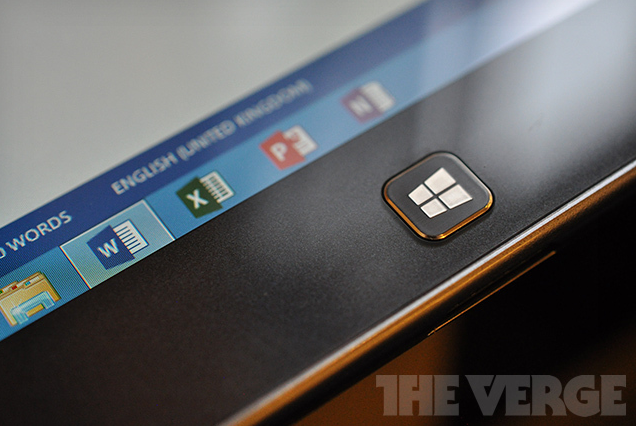
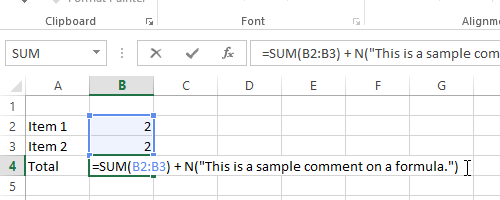



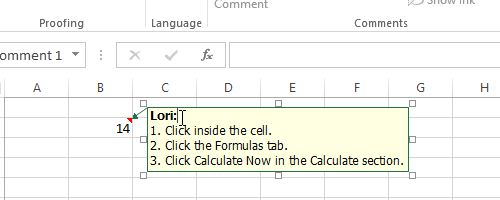


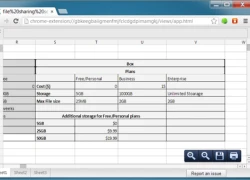 Chrome Office Viewer - Hỗ trợ xem tập tin MS Office trên trình duyệt Chrome
Chrome Office Viewer - Hỗ trợ xem tập tin MS Office trên trình duyệt Chrome Ứng dụng Office cho di động sẽ chậm ra mắt đến năm 2014
Ứng dụng Office cho di động sẽ chậm ra mắt đến năm 2014 Miễn phí nâng cấp lên phiên bản Office 2013 mới nhất
Miễn phí nâng cấp lên phiên bản Office 2013 mới nhất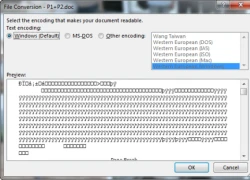 'Tuyệt chiêu' khi dùng Office 2013
'Tuyệt chiêu' khi dùng Office 2013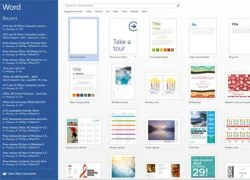 Microsoft cho phép thuê Office 365 theo năm
Microsoft cho phép thuê Office 365 theo năm Microsoft phát hành Office 2013 cho iOS và Android
Microsoft phát hành Office 2013 cho iOS và Android
 Đi làm về muộn, cả nhà đã ngủ ngon lành, lúc mở lồng bàn ăn cơm, tôi lặng người khi thấy tờ giấy mà mẹ vợ đặt trên mâm
Đi làm về muộn, cả nhà đã ngủ ngon lành, lúc mở lồng bàn ăn cơm, tôi lặng người khi thấy tờ giấy mà mẹ vợ đặt trên mâm Hot nhất 8/3: Lưu Diệc Phi công khai theo đuổi Chủ tịch Huawei hơn 18 tuổi bằng 1 hành động hiếm có?
Hot nhất 8/3: Lưu Diệc Phi công khai theo đuổi Chủ tịch Huawei hơn 18 tuổi bằng 1 hành động hiếm có? Thầm ngưỡng mộ bạn gái lương 40 triệu/tháng nhưng khi phát hiện việc làm của 2 mẹ con cô ấy trong chuyến du lịch thì tôi khủng hoảng thật sự
Thầm ngưỡng mộ bạn gái lương 40 triệu/tháng nhưng khi phát hiện việc làm của 2 mẹ con cô ấy trong chuyến du lịch thì tôi khủng hoảng thật sự Cảm động vì chiều nào chồng cũng nấu cơm đợi vợ ăn chung, nhưng sự thật từ chiếc camera hàng xóm khiến tôi ném cả mâm vào thùng rác
Cảm động vì chiều nào chồng cũng nấu cơm đợi vợ ăn chung, nhưng sự thật từ chiếc camera hàng xóm khiến tôi ném cả mâm vào thùng rác Mỗi lần gặp anh rể, tôi lại run rẩy vì một chuyện xảy ra trong quá khứ
Mỗi lần gặp anh rể, tôi lại run rẩy vì một chuyện xảy ra trong quá khứ Đời thực bẽ bàng của F4 Vườn Sao Băng sau 16 năm: Lee Min Ho hết thời, Kim Hyun Joong về quê làm nông dân nhưng gặp biến
Đời thực bẽ bàng của F4 Vườn Sao Băng sau 16 năm: Lee Min Ho hết thời, Kim Hyun Joong về quê làm nông dân nhưng gặp biến Người mặc đồ giống ông Đặng Lê Nguyên Vũ ẩu đả trong quán cà phê
Người mặc đồ giống ông Đặng Lê Nguyên Vũ ẩu đả trong quán cà phê Nữ nghệ sĩ Việt gây phẫn nộ khi lan truyền hình ảnh thi hài cố diễn viên Quý Bình
Nữ nghệ sĩ Việt gây phẫn nộ khi lan truyền hình ảnh thi hài cố diễn viên Quý Bình Nữ NSƯT nói bệnh tình Quý Bình: "Anh ấy bị hành hạ thể xác kinh khủng"
Nữ NSƯT nói bệnh tình Quý Bình: "Anh ấy bị hành hạ thể xác kinh khủng" Nói về Hòa Minzy mà bị chê "nhạt", NSND Tự Long đáp trả
Nói về Hòa Minzy mà bị chê "nhạt", NSND Tự Long đáp trả Chưa từng có: Tất cả nghệ sĩ hủy show sát giờ G, khán giả đến nơi sốc toàn tập, còn BTC nói gì?
Chưa từng có: Tất cả nghệ sĩ hủy show sát giờ G, khán giả đến nơi sốc toàn tập, còn BTC nói gì?

 Nuôi đứa con bại não của cô gái quán bia suốt 25 năm, bà bán vé số đau đáu: "Phương ơi, con có còn sống không?"
Nuôi đứa con bại não của cô gái quán bia suốt 25 năm, bà bán vé số đau đáu: "Phương ơi, con có còn sống không?"
 Hoa hậu Bình Phương tranh chấp thừa kế nhà, đất với mẹ ruột diễn viên Đức Tiến
Hoa hậu Bình Phương tranh chấp thừa kế nhà, đất với mẹ ruột diễn viên Đức Tiến